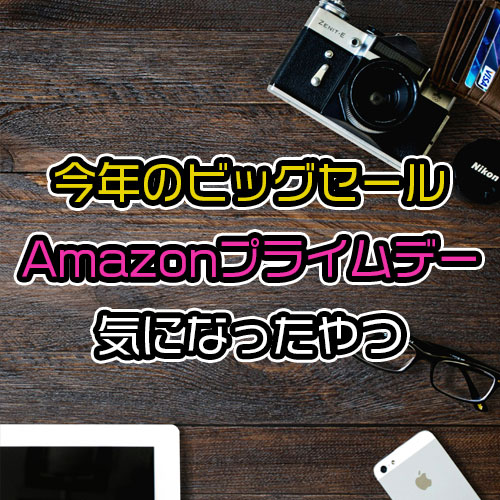メチャでかい49インチのゲーミングモニターINNOCN 49C1Gを買ったぞ

ここ最近はハンコンを買った影響で、iRacingばかりしています。本当に楽しいです。
が、やっていくうちに気になることが出てきました。
シングルモニターだと視界がキツイ。

別にプレイ出来ないことは無いんですが、車の運転中横に並ばれるいわゆるサイドバイサイドの状態になると相手の位置を予想しながら走らないといけません。マジで怖い。
しかもiRacingはコックピット画面固定なので、他のゲームみたいに三人称視点だったり、ボンネット視点に出来ないので視界の確保が難しい。
こんな状態なので、相手がイン側、自分がアウト側にいるときに相手がオーバースピードで自分の車に横っ腹突っ込まれて、
そのままダブルクラッシュ…なんて場面もしばしば。
横が見えないから完全に予測で動かないといけなくなっちゃうのよね~。
なので、
横が見えるくらいメチャでかいモニターがあれば良いということで買いました。49インチの化け物モニター。
実際買ってみて良いところ悪いところ、さらにはレーシングゲーム以外での使い心地などレビューしていくぜ。
基本スペック
| ブランド | Innocn |
| 製品サイズ | 29 x 120 x 57 cm スタンド込16 kg |
| モニタサイズ | 49インチ 3840×1080 |
| 各種ポートとリフレッシュレート |
|
| 湾曲率 | 1800R |
| G-sync Compatible | 対応 |
| パネル | VAパネル ノングレア |
性能的にはゲーミングに耐えられそうなスペック。
G-sync Compatibleに対応しているのもGOOD。
デカアアアい!説明不要!

まずは何と言ってもデカい!説明不要!
横が120cmはどのくらいかといえば27インチモニターがちょうど2枚分くらい。
モニター枠の区切り無しでデカい画面、実際見ると感動した。
シムレースだとモニターを3枚組み合わせて3画面プレイしている人もいるだろうが、モニター枠が干渉しない大画面はかなり迫力がある。
 なんとなく手前に24㌅モニターを置いてみた。で、デカ~w
なんとなく手前に24㌅モニターを置いてみた。で、デカ~w
そして重い!16kgはたぶんスタンド込みの重さ、モニター単体だと11kgくらいだと思われる。
モニターアームを使う人は耐荷重に注意。一応ダバイは
こちらを使っています。
耐荷重などは問題ないですが、上下のチルト角度に対応したネジを指がちぎれるほど固くキツく締めてようやく支えられる感じです。
上下チルトは少しでも動かすと重さに負けて画面が下にたれてしまうので固定する方向で考えたほうが良いです。
現状このモニターアームで固定できてはいますが、ギリギリ耐えてる感があるので、もっと良い巨大モニター用のアームがあったら乗り換えようかな…と思ってます。
モニターアーム取り付けが終わってるほどシンドい
今回一番苦労というか、地獄を見たのがこのモニターをモニターアームに取り付けるときだった。
よく一人だと重くて取付作業がしんどい、みたいな製品はそこそこあると思うが、レベルが違った。というか不可能だと思ったほうが良い。買ったら即友達に手伝い頼む連絡した方が良い。
比喩なしに5時間くらい格闘していた。ほとんど疲れからくる休憩時間だった。作業中ほぼ筋トレだと思ってた、11kgあるもの。
5時間もかかった理由なのだが、住宅的な事情とモニターアームの取付構造が奇跡の地獄を作り出して取り付け難易度を爆上げしていた。
こちらのモニターアーム最近アーム業界で流行りのはめ込み式でモニターを固定する方法を採用しているのだが、
 pixioモニターアーム.pdfより引用
pixioモニターアーム.pdfより引用
この作業がウルトラワイドモニターだと本当に無理だった。
というのもガタつかないためにはめる部分の遊びがほとんど無いため、なかなかハマらない。
そして普通のモニターと違って横に長いので単純にモニターを持ちながらの作業がかなり疲れる。横長すぎて取り回しが異様に難しい。
机の後ろに回って裏からはめる部分を確認しつつ作業できれば比較的簡単なのだが、
部屋の机の周りが壁なので取り付け位置的に前から作業せざるおえず、
正面からUFOキャッチャーみたいな感じで(うまいこと…ハマってくれぇ~!)と祈りながら作業していた。
そしたら昼が夜になってた。全然ハマってくれなかった。ぐったりだ。疲れた。翌日筋肉痛だよ。
そして厄介だったのが上下のチルト機能で、これは本当にネジの限界まで回してやっと固定できる感じ。
それまでは少し甘めに固定してたんだけど、だんだん時間が経つにつれて下がって来るようになってしまった。
しばらくは、モニター下に万能宝具キムワイプを置いたりして対処していたのだが、
固定というは本当にガチガチに固定されるので上下にチルトは今後できなくなりました。まあしょうがない感じはある…。モニタが重すぎる。
それからしばらく使っていますがこのpixioのモニターアームはモニタの重さに負けずに普通に使えてます。
移動するとちょっとモニターが傾くけどまあ都度都度修正すればあまり手間じゃないくらいにはよく動いている。
ただ不満点といえば完全に固定化された上下チルトが別のゲームしたり、体勢変えたりするときにちょくちょく使っていたので
今後はこの重さを支えられる上下チルト付きのモニターアームにいつか買い替えたい、と思っている。
iRacingでの使用感

FOVを設定して実際にプレイしてみた感想なのだが、思ったよりも視界広がらなかった。
確かに、両サイドの視野が広がって感動はしたけど、助手席側のミラーは画面の範囲外に出てしまって今でも助手席側の確認はカメラを動かしてやっている。
運転席側もミラーがギリ見えるくらい。設置位置やゲーム内のfov設定によっては微妙に足りなくなってミラーすら見えないかも…。
両サイド完璧に見たいと思ったらやはり3画面には敵わない。
これ一枚でもう完璧!とは言えない、なんともモヤっとする感じではある。
モニターの比較はこちらの動画が分かりやすい。
視野的には3画面が最強ではある。
これらは事前にわかってたことで、そもそも部屋のスペース的に49㌅モニターがギリギリ入るかな、という環境でした。
3画面も試したかったけど、他のゲームやる関係上、モニターを頻繁に動かす予定だったので一枚で完結できるデカモニターのほうが合ってるかなと思い選択。
ただ、フラストレーションが溜まるほど狭く感じることもない。視界の端に画面端が見えるか見えないかくらいデカいので、
レースゲームを楽しむなら十分に感じる。
ベセルで視界が途切れることがないというのはめちゃくちゃ利点だ。没入感という意味では値段相応の価値があった。
画面が狭いと横が切り取られる関係上、スピードを感じづらかったけど、
視界が広がったことで両サイドの景色が目の端で流れるようになり、よりスピードを感じられるようになって、運転が楽しい。
視界の確保を優先するなら、3画面で構成したほうが満足できるだろう。
ただ、場所的に3枚モニターを置くのは厳しい環境だったり、モニターを頻繁に動かしたりする人にはこの49㌅ウルトラワイドの選択肢がベストになってくると思う。
視野角によっては運転席側ミラーも見えない場合がある
画面の配置できるスペース的にダバイの部屋は目が画面から70cmくらいのところに来るので、ゲーム内のモニターセットアップ後のfovは大体87°前後。
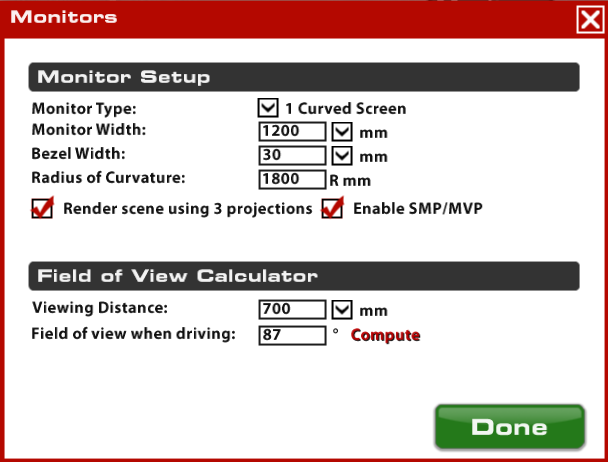
これでゲーム画面を見ると
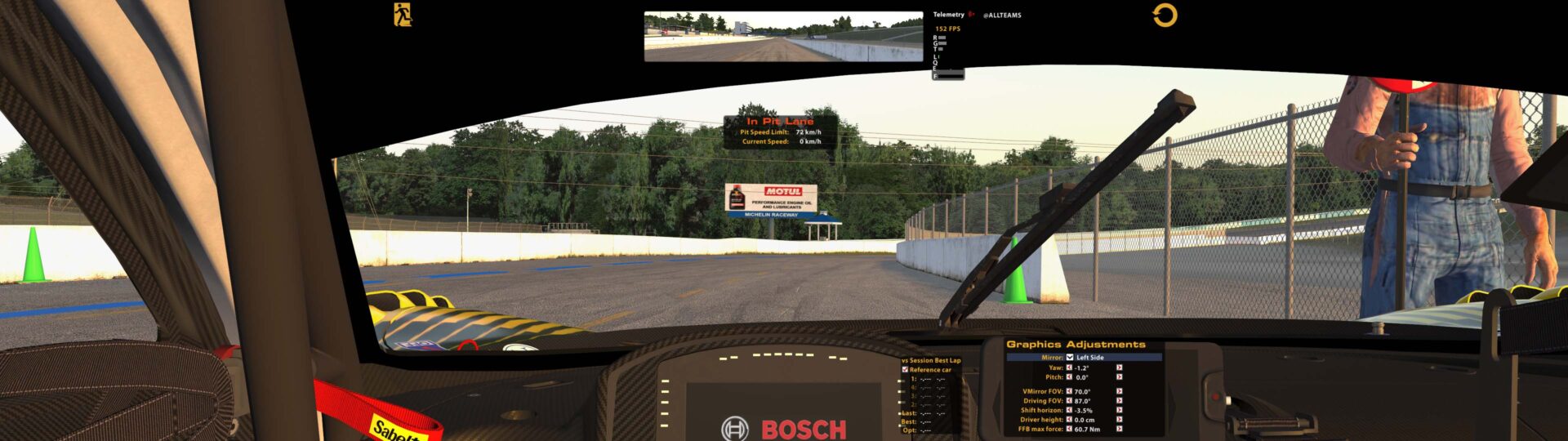
この設定だと296GT3のミラーがギリギリ見えない。もうちょっとだけ広くしたい…。
なので視野角が現実に沿っているかよりもゲームの快適性を優先して視野角を103°と高めにあえて設定しています。
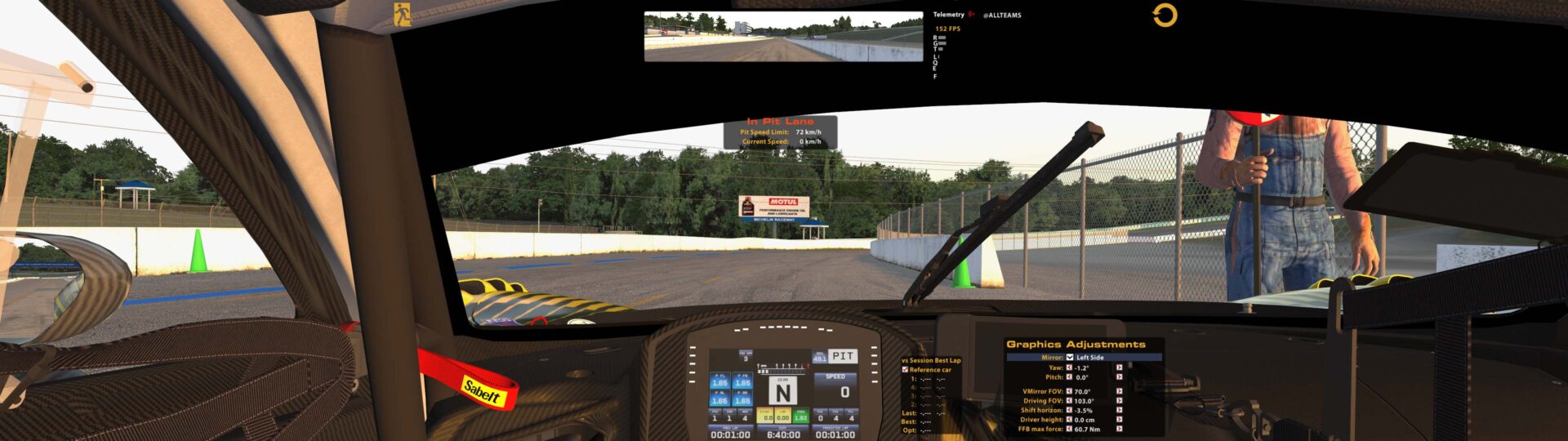
これなら運転席側のミラーがギリ見えるし、
手元のダッシュボードの情報もすべて画面内に収まるのでいいとこ取りができるのでこの設定に落ち着きました。
欲を言えば、もしこの製品の湾曲率が1000Rだったら、もっと良い結果が得られたのかもしれない。
湾曲で画面自体に角度が付けばその分視野角を広くできる。
ただ、1000Rのモニターは
という値段が目ん玉飛び出るくらい高いので手が出せませんでした。余裕のある人はこっち買ったほうが良いかも。
それこそInnocnが1000Rのお手頃なスーパーウルトラワイドの新製品だしてくれねぇかな~!
解像度をあえて1080pにした理由
あと、今回解像度を3840×1080のモニターにした理由は、
iRacingが基本オンラインレースで描画する車の台数も結構数が多いため4K解像度だとfpsがでないかもしれない、という懸念から1080pを選択したんだけど、
いろいろ試した結果まあまあ正解でした。
ダバイのパソコンの構成は
- CPU: i7-12700KF 3.60 GHz
- VGA: 3080ti
- RAM: 32GB
ゲーム内設定は
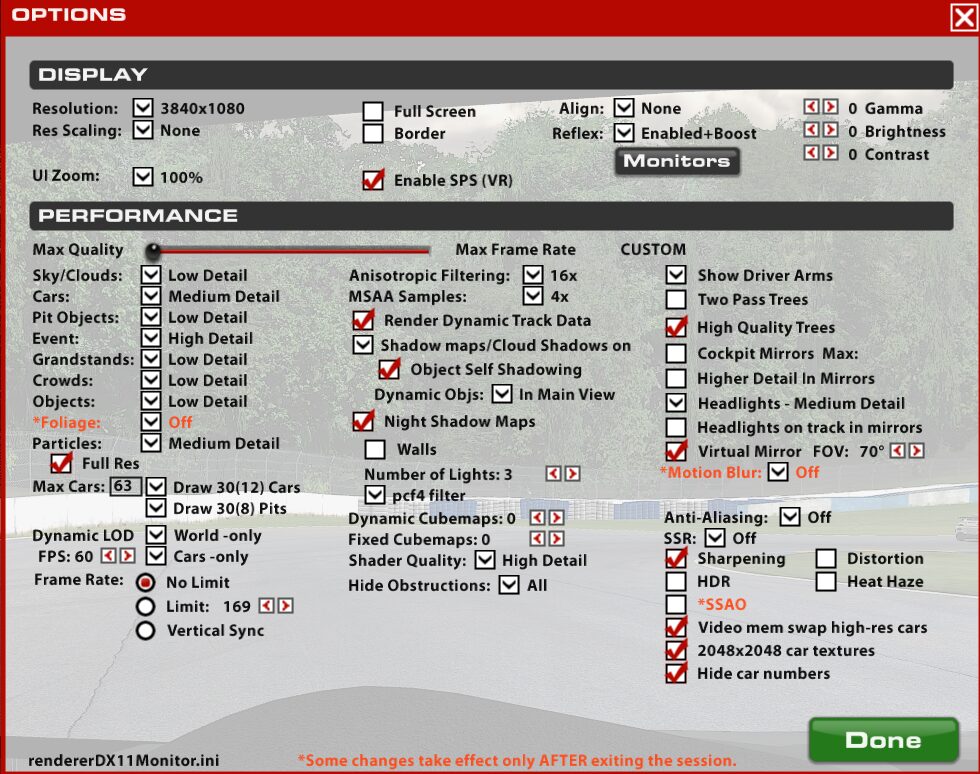
規模が30人ほどのレースだとスタートグリッドに立つとfpsが100下回るくらいになります。
しばらくして、画面内の車が少なくなってくると144fps前後を行ったり来たりする感じ。
正直これ以上解像度上がるとレースによってはスタートグリッドで60fpsギリギリ出るかな?くらいだと思います。比較できないからあくまで体感だけど。
fpsはレースゲームといえど、100fpsを下回るとちょっと気になってくるので色々試した結果この塩梅に落ち着きました。
このあたりは調整次第だし、人によって何を優先するかなどで設定も体験も変わってくると思う。自分もまだまだ調整中。
は~、この状況をパワーで打破できるGPU、4090欲しいぜ。
普段使いについて
最大の敵はいつもいる”アイツ”
レースゲームでは概ね満足いっているものの、普段使いではどうでしょうか。
まず初めに言っておきますがwindows11においてはウルトラワイドモニターの最大の敵は「タスクバー」です。
win11だとタスクバーの移動ができず、横に配置できません。
下に固定されてしまうので、ムダに長いデッドゾーンが下にできてしまいます。これが本当に邪魔。
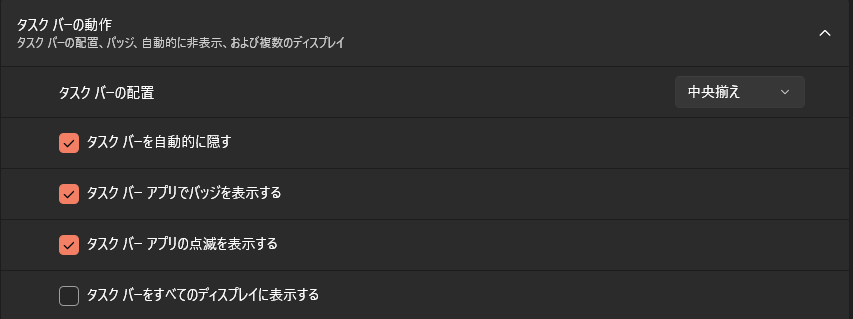
設定でタスクバーを隠すをオンにすれば、ちょっと利便性が上がりますが、
ゲーム中下にカーソルをやるたびにタスクバーがピコピコ出てくるゲームと出てこないゲームとバラツキがあってかなりイライラします。
フルスクリーンでゲームする場合は大丈夫なんですがそれだと後述するウルトラワイドの利点が消えてしまうのでこのせいでかなりモヤモヤします。
モニターが悪いわけではないので、マイクロソフトに文句言いましょう。win10でできた機能を減らすな!そんなに実装難しいかこれ?
外部ソフトで色々イジればなんとかできるみたいな情報もありましたが、面倒そうなので上の方法で今のところ凌いでます。
FPS・TPSゲーム
 メチャ広い。
メチャ広い。
まずFPSやTPSゲームをプレイするときは正直普通の27㌅とか24㌅のほうが良いです。
感動はしますが、プレイしているとHUDの位置がゲームによっては画面の端っこに行ってしまうので見えません。正直”超”見づれぇ~。
HUDが中央に寄せられるゲームならありかもしれない。デッドロックとかはアイテム以外中央寄りなのでまだプレイできそう。
描画範囲デカいのでfpsが普段より出づらくなったりするので競技性の高いゲームにはやはり向いていない。
すぐ1920×1080に戻しました。
ただ、ウルトラワイドの活かし方として
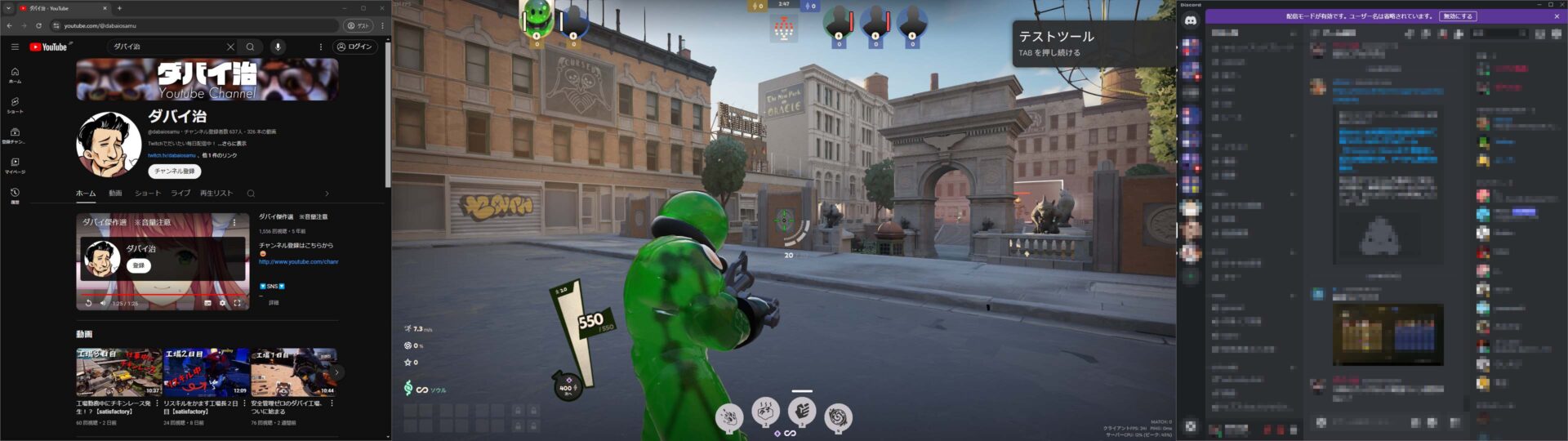
中央にゲーム画面、両サイドにyoutubeやらdiscordなどのウインドウを置いておけるのでかなり便利。
枠が無いのと、両脇に均等に配置できるので、デュアルモニターで情報をサイドに置いておくよりも見やすいのでこちらのほうが利点として大きい。
活用の方向性としてはこっちのほうが合っているかも。
アクションゲーム


黒神話悟空で使用。
ゲーム側が32:9の解像度に対応していないので画面横は少し切れている。対応してるのは21:9まで。
modなどで無理やり対応させることも可能だが、そもそも描画負荷の重いゲームだったので描画限界を感じて試していない。
HUDは21:9なら許容範囲内、特に見づらさも感じない。単純に没入感が向上したので楽しい。
が、大きすぎるがゆえの横の黒帯がちょっと寂しい。21:9のモニターだったら感じなかった寂しさを感じる。
強大なパワーを持つが故の悲哀だ。
仮想フルスクリーンだと黒塗りが表に出てきてしまうのでウィンドウ配置できず。
ムービーなども16:9で固定されているので利点はほぼない。まあこのあたりは仕方ない。
格闘ゲーム
 グレーアウトされていてそもそも選択できない。
グレーアウトされていてそもそも選択できない。
スト6で試…そうと思ったのだがそもそも対応していなかった。項目自体はあるのになぜ…。
公平性の観点からか、解像度はあるものの画面の大きさは16:9に収まってしまう。横は黒塗りの壁。
スト6はボーダーレスウィンドウにしても横一杯まで黒塗りされてしまうので、空いたスペースにウィンドウを置いておける利点が消えてしまっている。なぜ…。
かといってただのウィンドウモードで起動すると、上のバーとタスクバーが邪魔でSAゲージがちょっと隠れるなど普通に弊害あり。
上のデットロックみたいな仕様にしてほしい。
MMO
FF14の比較画像を貼ろうと思っているんですが、7.0まだ買ってないので買ったら書く。
ゲーム以外の使用感
ここからはゲーム以外の使用感について。
枠がないおかげで、作業スペースに自由が効くので個人的にはデュアルモニターよりも好きだ。
眼の前にモニターを置くとちょうど両サイドが27インチの半分づつスペースが空くので思ったよりも首は疲れなかった。
ただ、これ以上横にモニターを配置しているとかなり首が忙しくなるので、
増やしたい場合はこういうモバイルモニターを下に配置したほうが首に優しいかもしれない。
配信用のサブPC画面が現状、ウルトラワイドのさらに横にあって首が大変なのでモバイルモニターちょっと購入検討中。
作業スペースの自由度が良い
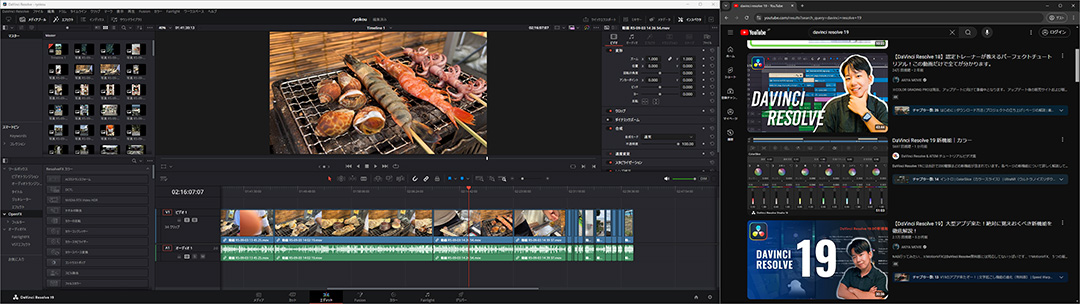
特にストレスだったのが動画編集のときで、27インチだとちょっと画面が狭いな、と感じていた。
使っている編集ソフトによってはウィンドウをバラバラにして別のモニターに表示するという機能もあるのだが、
49㌅モニターなら特別な設定無しに画面の3分の2くらいを編集ソフトに、残りを動画素材やHOWtoのサイトを開いたりして快適に編集ができる。
デュアルモニターはどうしても画面の制限があるが、ウルトラワイドなら編集ソフトの領域をより広めに取れるのでかなり楽。
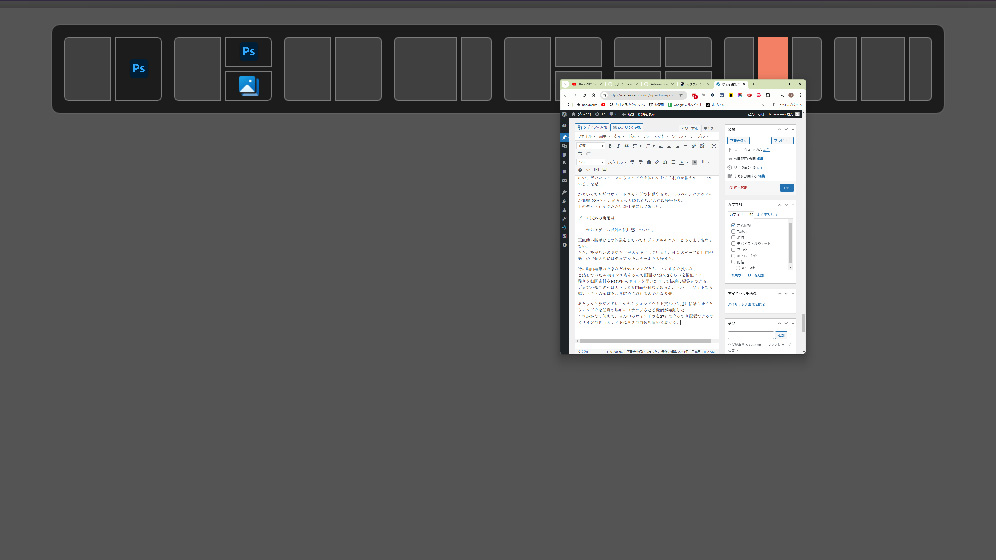
あとウルトラワイドにしてからウィンドウを上真ん中付近に移動させるとウィンドウを任意の場所にスナップさせる機能が発動してた。
win11の機能で「スナップレイアウト」というらしい。いままで気づかなかった。
これがかなり便利で、ウィンドウを27㌅のデカさで真ん中にきっちり配置できたり、ウィンドウを均等に3分割で並べられたりとウィンドウの整理整頓がかなり楽にできる。
ウィンドウ右上の最大化ボタンにカーソルをあわせるだけでも出てくるので、ぜひ活用してみてほしい。
モニター単体で気になったところは特になし
正直他の49㌅のウルトラワイドモニターと比べたらコスパという一点のみでかなりの爆アドなんですが、モニターの機能としてはそれなり。
普通のモニターでできることは一通りできる感じです。なんか特別映像がキレイ!とか驚きの新機能!とかは別に無いです。
別のパソコンやゲーム機の映像を分割して表示できるPIP/PBPモードも普通にあるので、コンシューマーゲームやる人も活用できそう。自分は使わないので試してません。
別段不満に感じる部分は使っていく中では見つかりませんでした。
強いて言うなら「重い」。一度取り付けたらもう二度と動かしたくない。
総評

- この価格で49㌅が手に入るという神コスパ!
- レースゲームやるならウルトラワイドモニターかなり良いぞ!
- 本体重いからモニターアーム使う人は慎重に選んでね。
- ゲームによっては対応してないので宝の持ち腐れになってしまう場面もあるぞ!
- 普段遣いでは枠なしでメチャ広い作業スペースが大活躍!
けっして安い買い物じゃなかったんですが、買って満足のゆく商品でした。
商品がと言うよりも、まだまだウルトラワイド自体がニッチな商品なので対応していないゲームがあったり、
windows側が問題の細かい不満点などをどう克服するのかで評価も変わってくると思います。
安く49㌅を手に入れたいならオススメ!

 なんとなく手前に24㌅モニターを置いてみた。で、デカ~w
なんとなく手前に24㌅モニターを置いてみた。で、デカ~w
 pixioモニターアーム.pdfより引用
pixioモニターアーム.pdfより引用

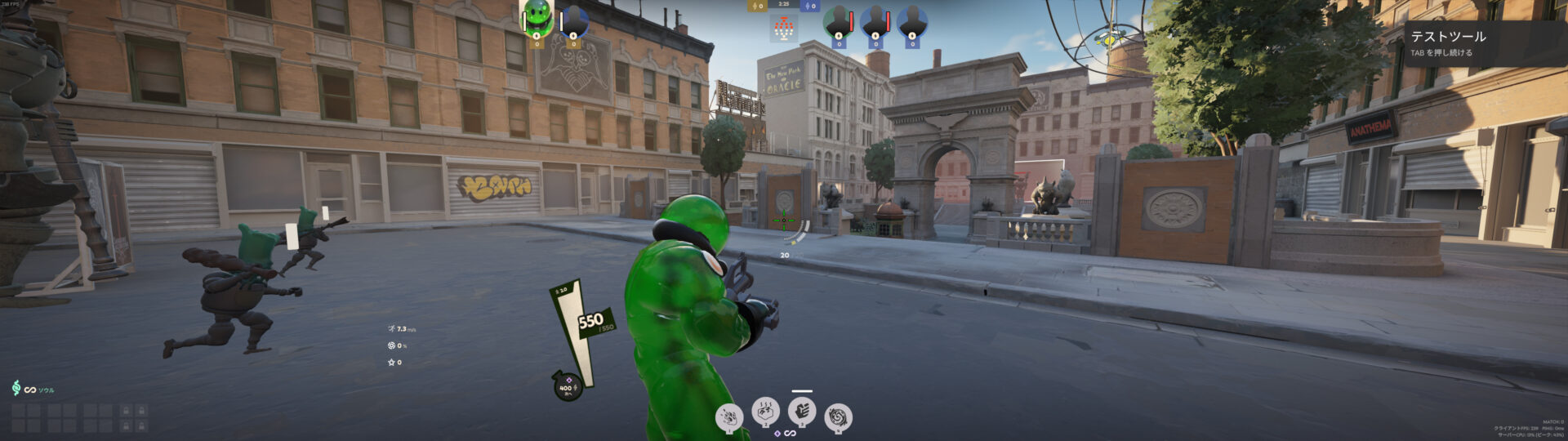 メチャ広い。
メチャ広い。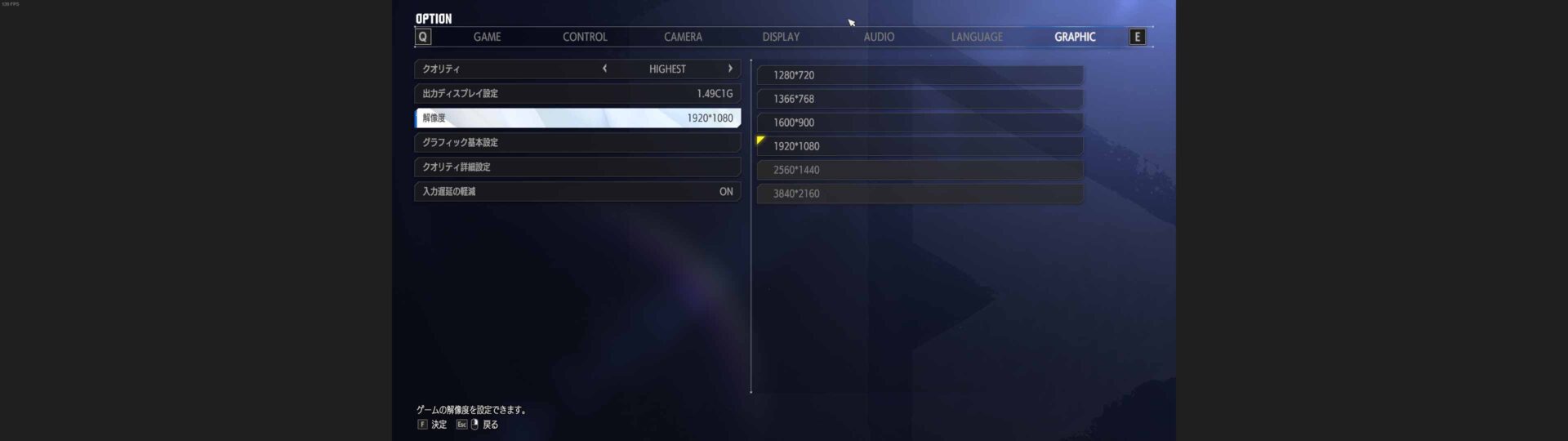 グレーアウトされていてそもそも選択できない。
グレーアウトされていてそもそも選択できない。